有时候,为了美观,我们在使用word默认目录后,需要进行一些的格式的修改,很多的朋友就会直接选中,直接调整格式,那么这样有一个弊端,就是你不能刷新目录,这样修改的一旦刷新目录就又恢复到默认格式了。那么,怎么来真正修改word的默认目录的格式呢?
步骤
1、首先我们选中word的默认目录,点击上方的引用——》目录——》插入目录,如图。
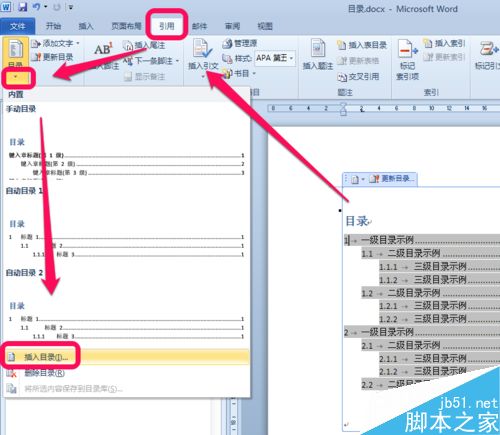
2、插入目录的设置弹出框后,点击右下角的修改,如图。

3、然后,我们就看到目录1、2、3,......,选择我们需要修改的目录级别,然后点击修改,如图。
在Word中如何利用查找功能来选择文本呢?
Word文档中有强大的查找功能,它可以以最快的速度帮助我们查找所需要的内容,而替换功能则主要是将文档中的内容替换成我们需要的内容,那么在Word中如何利用查找功能来选择文本呢?下面小编就为大家介绍一下,来看看吧
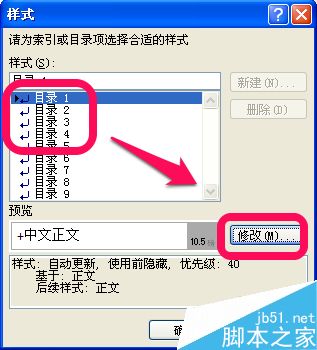
4、进入修改样式页面,可以进行如图所标示的很多字体格式的修改,修改完成后,点击确定即可。
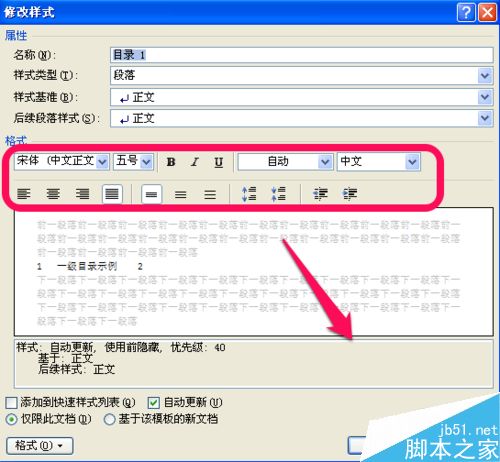
5、更多格式:如果这些还不能满足你的需求,那么可以点击左下角的格式,有更多的字体、段落等格式的设定,如图。
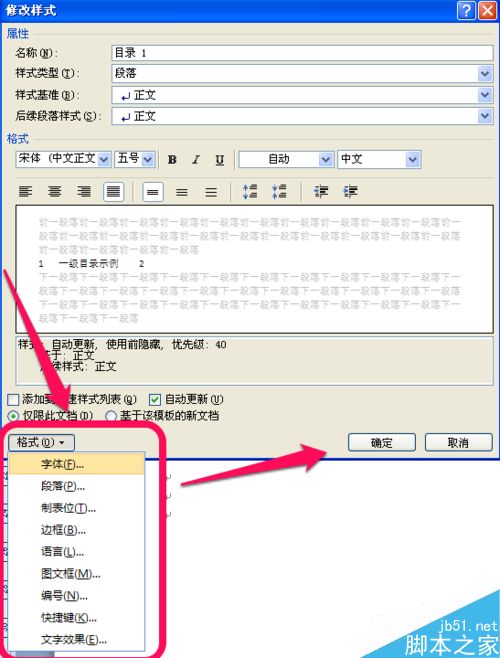
6、我们对每一级别的目录进行设置修改后,点击确定后,会弹出替换的提示框,点击确定,就把默认的word目录格式替换成我们自己设置的了。

以上就是word目录格式修改方法介绍,操作很简单的,大家按照上面步骤进行操作即可,希望能对大家有所帮助!
在word文档中快速制作电子印章
下面为大家介绍在word文档中快速制作电子印章方法,主要是利用了印章大师软件,操作很简单的,有需要的朋友可以参考本文,希望能对大家有所帮助




